CATIA(V5R22)工程制图应用规范
CATIA工程图操作详细步骤 ppt课件

6 5
7
Copyright DASSAULT SYSTEMES 2002 35
CATIA工程图操作详细步骤
局部放大图有两种:完全局部放大图(用3D零件生成)或快速局部放大图(用投影视图生成)。 这两种视图都可以用圆圈或多边形引出。
1
方法 1- 开始菜单
2- 工作台工具栏
3- 文件菜单
3
=
2
=
Copyright DASSAULT SYSTEMES 2002 5
CATIA工程图操作详细步骤
➢ 每一个工具栏里包含的工具对应于特定的操作。 ➢ 当点击 图标时,压缩工具栏会展开,显示出附加工具。文字ຫໍສະໝຸດ 性尺寸特性设置为默认
图形特性
7
8
学员应具备的基础知识: CATIA V5R10 草图和零件设计知识 CATIA 交互应用基础
2
CATIA工程图操作详细步骤
本节学习以下内容:
•了解工程图生成的过程 •使用工程图工作台 •用户界面和术语
Copyright DASSAULT SYSTEMES 2002 3
CATIA工程图操作详细步骤
主视图、俯视图和左视图 主视图仰视图和右视图
视图向导 (Step 2) 选择单个视图
Copyright DASSAULT SYSTEMES 2002
视图可添加,删除或重新排列。
22
CATIA工程图操作详细步骤
用视图向导在空白图纸页上快速生成视图的方法
1 单击视图向导
2 选择一个预定义视图,选择 Next 添加视图。
单击“右 ”箭头
单击中间 “左”箭
CATIAV5工程图操作详细步骤

PPT文档演模板
•也可以用多边形修剪视图 •4 •结果
工具栏和对象
➢ 每一个工具栏里包含的工具对应于特定的操作。 ➢ 当点击 图标时,压缩工具栏会展开,显示出附加工具。
•文字特性
•1 -
•尺寸特性
•2 -
•3 -
•4 -
•5 -
•6 -
•7 -
•8 -
•设置为默认
•1
•图形特性 •7
PPT文档演模板
•8
•5
•4
•3 •2 •6 CATIAV5工程图操作详细步骤
•圆圈引出
•2 •快速局部放大视图: 计算2D投影视图获得的视图。
•多边形引出
•多边形引出
PPT文档演模板
CATIAV5工程图操作详细步骤
添加局部放大图
•1 •建立局部放大图
•2 •激活主视图,选择局部放大图 或快速局部放大图工具。
•3 •选择 (A)为中心,选择 (B)定义圆半径,移动鼠标 选择视图位置 C 。
用视图向导生成主要视图的快速方法 (1/3)
•用视图向导在空白图纸页上快速生成视图的方法
•1 •单击视图向导 •2 •选择一个预定义视图,选择 Next 添加视图。
•3 •选择并放置附加视图 (轴测图) ,单击 Finish。
PPT文档演模板
CATIAV5工程图操作详细步骤
用视图向导生成主要视图的快速方法(2/3)
• Open... 用来打开一个已有文件。
• New from 或 Open 命令可以检索启动文件。
PPT文档演模板
CATIAV5工程图操作详细步骤
设置图纸格式和制图标准
•ISO ANSI JIS
CATIA使用规范
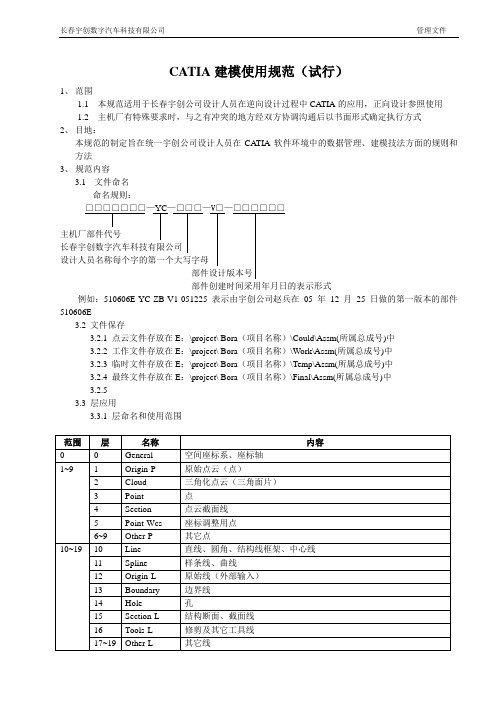
CATIA建模使用规范(试行)1、范围1.1本规范适用于长春宇创公司设计人员在逆向设计过程中CA TIA的应用,正向设计参照使用1.2主机厂有特殊要求时,与之有冲突的地方经双方协调沟通后以书面形式确定执行方式2、目地:本规范的制定旨在统一宇创公司设计人员在CATIA软件环境中的数据管理、建模技法方面的规则和方法3、规范内容3.1文件命名命名规则:□□□□□□□—YC—□□□—V□—□□□□□□主机厂部件代号长春宇创数字汽车科技有限公司设计人员名称每个字的第一个大写字母部件设计版本号部件创建时间采用年月日的表示形式例如:510606E-YC-ZB-V1-051225 表示由宇创公司赵兵在05年12月25日做的第一版本的部件510606E3.2文件保存3.2.1 点云文件存放在E:\project\ Bora(项目名称)\Could\Assm(所属总成号)中3.2.2 工作文件存放在E:\project\ Bora(项目名称)\Work\Assm(所属总成号)中3.2.3 临时文件存放在E:\project\ Bora(项目名称)\Temp\Assm(所属总成号)中3.2.4 最终文件存放在E:\project\ Bora(项目名称)\Final\Assm(所属总成号)中3.2.53.3 层应用3.3.1 层命名和使用范围3.3.2 层显示设置:3.3.2.1 设第21层为当前层3.3.2.2打开Tools →Visualization Filters…创建层的基本过滤方式① Hide(不可见层)第0、3、4、5、6~9、10、11、17~19、20、27~29层② Tools(工具层)第16、25层③ Sketcher(草图)第31~49层3.3.2.3正常工作时在过滤方式Hide下进行3.4 Sturcture Tree3.4.1 在建模Sturcture Tree应条理清楚,层次分明,原则上一个数模使用一个数据集(Geometrical Set)3.4.2 Partbody用于存放原始点云、实体,Geometrical Set用于建模过程存放点线面和最终的面数模3.4.3 Sturcture TreeCloudMash CloudStructure 1Structure 2~N4.数模完成后应将不用的点、线、面等数据放在各自所应在的层中并设为不可见,有实体的只显示实体数模,无实体要求时只显示最终片体数模5.建模过程应经常主动存盘以减少由于突然断电等原因造成的数据丢失6.数模完成后必须在指定硬盘中进行数据备份。
catiav5使用教程(2024)

包括分析零件图纸、确定加工工艺、编写加工程序、调试程序和 首件试切等。
2024/1/29
24
catiav5数控编程功能介绍
2024/1/29
catiav5数控编程模块概述
catiav5提供了全面的数控编程模块,支持从简单的2轴加工 到复杂的5轴联动加工。
加工策略与刀具路径生成
catiav5提供了多种加工策略,可根据不同的加工需求生成 优化的刀具路径,提高加工效率和质量。
30
THANKS FOR WATCHING
感谢您的观看
2024/1/29
31
菜单栏
包含文件、编辑、视图、插入、格式、工具、 窗口和帮助等菜单项,用于执行各种操作。
工具栏
提供常用命令的快捷方式,如保存、撤销、重做 等。
2024/1/29
绘图区
用于显示和编辑图形的主要区域。
状态栏
显示当前光标位置、图层、颜色等信息。
命令窗口
显示和输入命令的地方,可以执行各种操作。
9
自定义界面风格与快捷键设置
2024/1/29
创建基础特征
在钣金设计模块中,可以使用“草图”工具创建基础特征 ,如矩形、圆形等。通过定义草图的尺寸和位置,可以生 成钣金件的基础形状。
完成钣金件创建
在完成基础特征和折弯特征的创建后,可以使用“完成” 命令来结束钣金件的创建过程。此时,可以对钣金件进行 进一步的编辑和优化。
16
折弯、展开等钣金操作演示
2024/1/29
3
软件背景及发展历程
CATIA(Computer Aided Three-dimensional Interactive Application)是法国达索公司开发的一款高端CAD/CAE/CAM一体化软 件。
Catia软件制图规范(试行版)
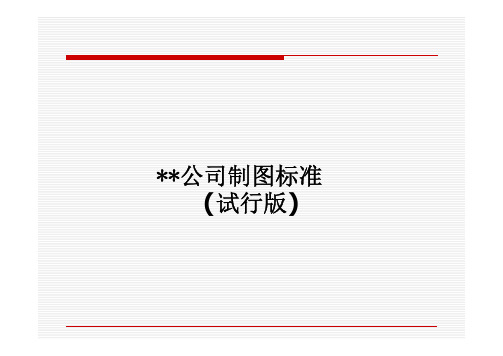
**公司制图标准 (试行版)适用范围及目标范围 本文件介绍了使用Catia软件制图的一般规范,除客户有特别规定外,**工程师在产品设计出图时均需遵守目标规范化——提高工作质量 标准化——提高工作效率图幅绘制技术图样时应优先采用基本幅面:A4、A3、A2、A1、A0。
必要时,也允许采用加长幅面:1.5A0、2A0、3A0标题栏和明细栏比例常用比例1.优先选用block 1 比例 2.绘制同一机件的各个视图时,应尽可能采用相同的比例,使绘图和看图都很 方便 3.比例应标注在标题栏的比例栏内。
与主比例不一致的视图,须在视图名称的 下方标注出所使用的比例 4.当图形中孔的直径或薄片的厚度等于或小于2mm,以及斜度和锥度较小时, 可不按比例而夸大画出 5.表格图或空白图不必标注比例字体和箭头在CATIA软件中,字体采用SICH字体(CAD图纸字体统一为宋体)A3图幅及A3以下图幅(此处可不受图幅限制)使用4号或5号字箭头用实心封闭三角箭头 字符间距20% 尺寸线距离被标注元素距离为0基本线型及应用图线名称 粗实线 细实线 波浪线图线型式应用场合可见轮廓线、可见棱边线、相贯线、螺纹牙顶线、螺纹长度终止线、齿顶圆(线)、表 格图、流程图中的主要表示线、系统结构线(金属结构工程)、模样分型线、剖切符号 用线尺寸线及尺寸界线、引出线、辅助线、剖面线、分界线及范围线、不连续的同一表面的 连线、重合剖面的轮廓线、弯折线(如展开图中的弯折线)、螺纹的牙底线及齿轮的齿 根线、成规律分布的相同要素的连线、网格线断裂处的边界线、视图和剖视的分界线双折线断裂处的边界线、视图和剖视的分界线细虚线不可见轮廓线、不可见棱边线粗虚线允许表面处理的表示线细点画线轴线、对称中心线、轨迹线、节圆及节线、孔系分布的中心线在Catia Drafting模块中,各图线所对应的linetype: 虚粗线点—画—线——linetype 3 限定范围表示点线画、线有—特—殊—要—求的li线ne或ty表pe面4的表示线 双点画线————linetype 5细双点画线相邻辅助零件的轮廓线,坏料的轮廓线或毛坯图中制成品的轮廓线、极限位置的轮廓线、 试验或工艺用结构(成品上不存在)的轮廓线、假想投影轮廓线、中断线投影体制及机械图样的画法分类1.我国的投影体制 技术图样应采用正投影法绘制,并优先采用第一角画法,必要时才允许使用第三角画法。
第六章 CATIA V5工程制图

视图创建模板(View Creation Wizard) 前视图、顶视图和左视图(Front, Top and Left) 前视图、底视图和右视图(Front, botton and Right) 所有的视图(All Views) 新的视图(New View)
二维元素示例(Instantiate 2D Component)
第六章 CATIA V5工程制图
设计过程
创成式制图是由三维模型生成二维图; 交互式制图是二维制图
Sketcher
实体设计
-A视图
创成式制图
链接
装配设计
-B尺寸关系
自动刷新
设计修改
进入工作区的方法
1
有三种方式可以进入工作区 1- Start menu 2- Workbench Icon 3- File menu
进行参数设置,使我们 的工作更高效快捷
创建前视图
该功能用于生成前视图
1 主视图(Front View)命令 2 转到3D窗口
3
选一个平面 可以在特征树上选择或多选Part, 如果不选则所有模型都会投影
4
预览出现
5
预览是可以对视图进行调整
6
满足自己要求后在任意处点击鼠标
展开视图
1 展开视图(Unfolded View)命令 3 选一个平面
快速生成多边形局部放大视图(Quick Detail View Profile)
10
续……
断开视图(Break view)
断开视图(Broken View) 局部剖视图(Breakout View) 增加3D剖视(Add 3D Clipping)
生成新图纸(New Sheet)
生成新的细节图纸(New Detail Sheet)
CATIA(V5R22)工程制图应用规范

CATIA(V5R22)工程制图应用规范编制:校对:审核:标准化:批准:2019-06-20发布2019-06-20实施前言ICATIA(V5R22)工程制图应用规范1范围本标准规定了XXX有限公司的CATIA工程制图相关要求。
本标准适用于XXX有限公司的CATIA工程制图(合作单位提供的工程图纸需满足本标准要求)。
2规范性引用文件下列文件中的部分条款通过本标准的引用而成为本标准的条款。
凡是注日期的引用文件,仅注日期的版本适用于本文件。
凡是不注日期的引用文件,其最新版本(包括所有的修改单)适用于本文件。
GB/T 324 焊缝符号表示法GB/T 1182产品几何技术规范(GPS)几何公差形状、方向、位置和跳动公差标注GB/T 1800.1 产品几何技术规范(GPS)极限与配合第1部分:公差、偏差和配合的基础GB/T 4457.4 机械制图图样画法图线GB/T 5185 焊接及相关工艺方法代号GB/T 10609.1 技术制图标题栏GB/T 10609.2 技术制图明细栏GB/T 13361技术制图通用术语GB/T 14689 技术制图图纸幅面和格式GB/T 14690 技术制图比例GB/T 14691 技术制图字体GB/T 15751 技术产品文件计算机辅助设计与制图词汇GB/T 16672 焊缝—工作位置—倾角和转角的定义GB/T 17450 技术制图图线GB/T 18229CAD工程制图规则GB/T 19418 钢的弧焊接头缺陷质量分级指南3术语和定义本文件适用于GB/T 13361界定的术语和定义。
4图幅图幅只允许采用GB/T 14689中规定的部分带有装订边的图纸幅面,见图1及表1。
图1 带有装订边的图纸幅面表1 幅面规格单位为:mm5属性(参数)设置图纸检入PLM系统,需对图纸的属性(参数)进行完善,详细内容参见表2。
表2 属性的定义及填写要求表2 属性的定义及填写要求(续)6工程图标题栏及表格在工程制图中,需要用表格形式来表达的内容(如标题栏、明细栏等),每个框的内容需要做到上下左右居中。
CATIA工程图标准配置说明
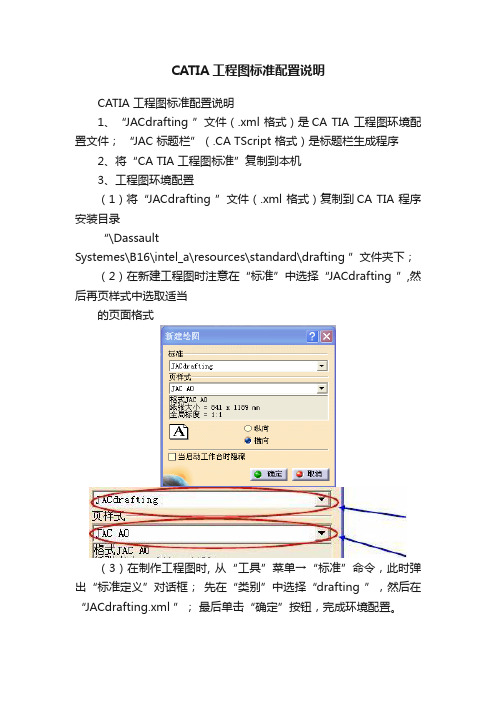
CATIA工程图标准配置说明
CATIA 工程图标准配置说明
1、“JACdrafting ”文件(.xml 格式)是CA TIA 工程图环境配置文件;“JAC 标题栏”(.CA TScript 格式)是标题栏生成程序
2、将“CA TIA 工程图标准”复制到本机
3、工程图环境配置
(1)将“JACdrafting ”文件(.xml 格式)复制到CA TIA 程序安装目录
“\Dassault
Systemes\B16\intel_a\resources\standard\drafting ”文件夹下;
(2)在新建工程图时注意在“标准”中选择“JACdrafting ”,然后再页样式中选取适当
的页面格式
(3)在制作工程图时, 从“工具”菜单→“标准”命令,此时弹出“标准定义”对话框;先在“类别”中选择“drafting ”,然后在“JACdrafting.xml ”;最后单击“确定”按钮,完成环境配置。
选取“JACdrafting
”标准选取合适的页面格式
在类别中选择“drafting ”
在文件中选择“drafting.xml ”
4、调用标题栏宏程序(1)调入宏程序
1
4
5
6
①“工具”→“宏”→“宏”
②单击“宏库”
③单击“添加现有库”
④选择“CA TIA 工程图标准”文件夹
⑤单击“关闭”
⑥“JAC 标题栏”已经成功掉入,单击“关闭”(2)使用“JAC 标题栏”宏程序
4
2
1
3
5
②“工具”→“宏”→“宏”
①“编辑”→“页背景”
③选中“JAC 标题栏.CA TScript ”,
⑤最终生成图框。
CATIA制图规则

CATIA制图规则1 范围本标准规定了在CATIA软件下绘制二维图样的基本要求,给出了CATIA绘图的一般规范性操作。
本标准适用于使用CATIA软件绘制的航空产品图样,也适用于使用CATIA软件绘制的其它工程图样。
2 规范性引用文件下列文件中的条款通过本标准的引用而成为本标准的条款。
凡是注日期的引用文件,其随后所有的修改单(不包含勘误的内容)或修订版均不适用于本标准,然而,鼓励根据本标准达成协议的各方研究是否可使用这些文件的最新版本。
凡是不注日期的引用文件,其最新版本适用于本标准。
GB/T 4457~4460 机械制图HB 5859.1 飞机制图HB 6189 飞机图样简化规定HB 6881 计算机制图规定HB 7729 航空产品CAD文件管理规定HB 7730 图层定义与管理HB XXXX-XXXX CATIA建模要求HB XXXX-XXXX CATIA文字与尺寸标注3 术语和定义HB××××.1-××××《CATIA建模要求 第1部分:通用要求》确立的以及下列术语和定义适用于本标准。
3.1视图 view二维图样中各自独立,且相互存在一定关联关系,表达构件形状特征的图形。
是图样各种画法所产生图形的总称。
注: 本术语是根据CATIA使用特点,对GB4458.1中“视图”定义的外延。
3.2投影视图 Projection构件向投影面投影所得的图形。
注: 本术语与GB4458.1中“视图”定义是一致的,相应的将投影视图分为基本投影视图、方向投影视图、斜方向投影视图、局部投影视图和旋转投影视图等。
3.3图样修饰 drawing dress up通过使用CATIA的图形创建、编辑和修饰等功能对CATIA所创建的图形补充完善以及根据要求直接对图形的属性进行调整的过程。
3.4子图 detail sheetCATIA二维图样中的一种功能,用于存贮通用图形及图形符号库的创建,并能被视图所引用。
catia v5设计模板应用与介绍

catia v5设计模板应用与介绍CATIA V5(Computer-Aided Three-dimensional Interactive Application)是一款由法国达索系统公司开发的三维CAD软件。
它是一款强大的设计工具,广泛应用于航空航天、汽车、工程机械等领域。
在CATIA V5中,设计模板是一种预定义的模块,用于加速设计过程并确保一致性和标准化。
设计模板包含了一系列事先定义好的参数和设置,可以用来创建特定类型的零件、产品或装配体。
通过使用设计模板,设计师可以快速创建新的设计,并确保所有设计都符合公司的设计准则和标准。
CATIA V5设计模板的应用如下:1. 快速设计:设计模板提供了一种可以定制的开发环境,使设计师能够快速创建新的设计。
设计模板中已经包含了许多常用的参数、几何和功能,减少了设计师的工作量。
2. 标准化和统一:设计模板确保了设计的一致性和标准化。
它定义了设计参数、尺寸和要求,确保所有设计都符合统一的标准。
这有助于提高产品质量和设计效率。
3. 自动化和准确性:设计模板可以自动化一些常见的设计任务,如创建特定类型的几何形状或应用特定的设计规则。
这减少了设计师的操作错误并提高了设计的准确性。
4. 协作和共享:设计模板可以在团队成员之间共享和共同使用,确保设计一致性和协作。
设计师可以共享他们的模板并将其作为起点,从而加快设计过程并促进团队之间的知识共享。
总结起来,CATIA V5设计模板是一种可以提高设计效率、确保设计一致性和标准化的工具。
它可以加快设计过程、降低错误率并促进团队协作。
通过使用设计模板,设计师可以更加专注于产品创新和优化。
CATIA V5 制图规定
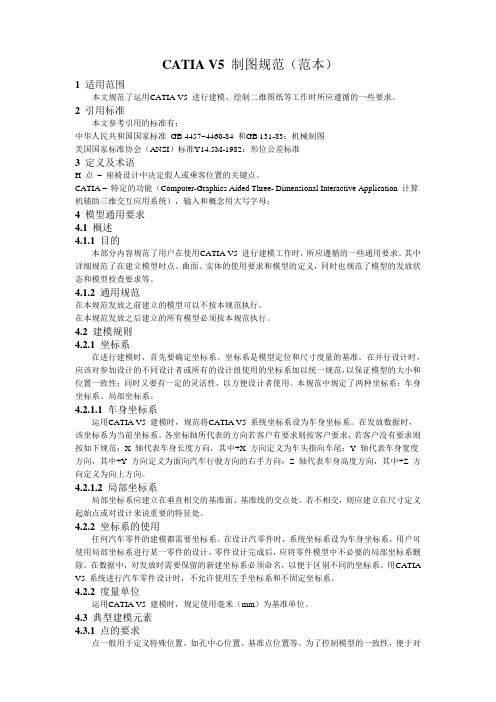
CATIA V5 制图规范(范本)1 适用范围本文规范了运用CATIA V5 进行建模、绘制二维图纸等工作时所应遵循的一些要求。
2 引用标准本文参考引用的标准有:中华人民共和国国家标准GB 4457~4460-84 和GB 131-83:机械制图美国国家标准协会(ANSI)标准Y14.5M-1982:形位公差标准3 定义及术语H 点–座椅设计中决定假人或乘客位置的关键点。
CATIA –特定的功能(Computer-Graphics Aided Three- Dimensional Interactive Application 计算机辅助三维交互应用系统),输入和概念用大写字母;4 模型通用要求4.1 概述4.1.1 目的本部分内容规范了用户在使用CATIA V5 进行建模工作时,所应遵循的一些通用要求。
其中详细规范了在建立模型时点、曲面、实体的使用要求和模型的定义,同时也规范了模型的发放状态和模型检查要求等。
4.1.2 通用规范在本规范发放之前建立的模型可以不按本规范执行。
在本规范发放之后建立的所有模型必须按本规范执行。
4.2 建模规则4.2.1 坐标系在进行建模时,首先要确定坐标系。
坐标系是模型定位和尺寸度量的基准。
在并行设计时,应该对参加设计的不同设计者或所有的设计组使用的坐标系加以统一规范,以保证模型的大小和位置一致性;同时又要有一定的灵活性,以方便设计者使用。
本规范中规定了两种坐标系:车身坐标系、局部坐标系。
4.2.1.1 车身坐标系运用CATIA V5 建模时,规范将CATIA V5 系统坐标系设为车身坐标系。
在发放数据时,该坐标系为当前坐标系。
各坐标轴所代表的方向若客户有要求则按客户要求,若客户没有要求则按如下规范:X 轴代表车身长度方向,其中+X 方向定义为车头指向车尾;Y 轴代表车身宽度方向,其中+Y 方向定义为面向汽车行驶方向的右手方向;Z 轴代表车身高度方向,其中+Z 方向定义为向上方向。
CATIA-V5工程图操作教程

格式设置可以在以后需要是改变: 如图纸方向或大小可以 用 File + Page Setup...改变。
设置投影像角
1 选择 Sheet1 的特性 2 选择投影视图投影像角-第一或第三像角。
3 选择OK确认改变。
改变投影像角后,设置为默认,其它所有图纸页也设置为同样的投
用空白页开始生成图纸
1 从零件工作台进入 图纸工作台。
附加视图的生成
本节我们学习在一幅图纸上生 成剖面(视)图 、局部图、截 断图、轴测图和辅助视图。
剖视图和剖面图 辅助视图: 局部放大视图, 修剪图, 断开图, 局部剖视图, 图, 轴测图和展开图。
剖视图的类型 ?
按剖切面的定义方式,剖视图主要有三种类型:“全剖视图”、“阶梯剖视图”、“旋转剖视图
把光标放在绿色预览框上,可看到视图的预览图。
用光标预选时零件视角工作台出现 主视图的预览图。
用视图向导生成主要视图的快速方法(3/3)
6 选择图纸的任意点生成工程图,必要时可以修改个别视图。
小节 …
本节我们学习了…
利用零件设计工作台中的零件,用自动或手动的方法生成工程图的主要视图。
在空白图纸上定义视图的方法。
进入工作台
1
2
方法 1- 始菜单
2- 工作台工具栏
3- 文件菜单
3
=
=
工具栏和对象
每一个工具栏里包含的工具对应于特定的操作。 当点击 图标时,压缩工具栏会展开,显示出附加工具。
文字特性
尺寸特性
设置为默认 图形特性
12345678-
4
2
绘图术语
构造树
活动视图
(构造树有下画线,红色边框。)
单击“上 ”箭头
CATIA软件绘标准规范
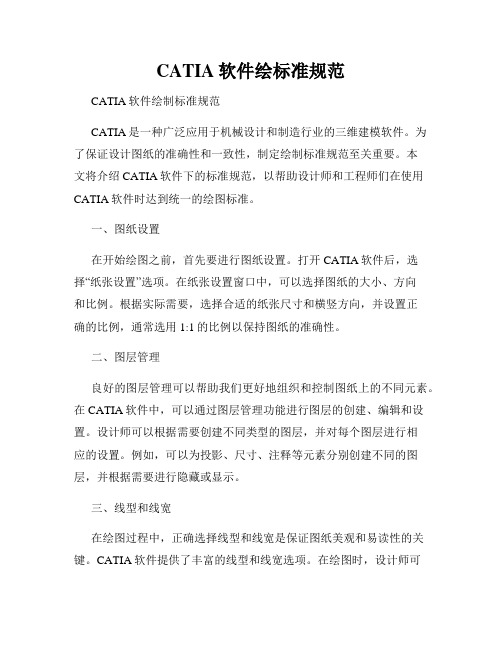
CATIA软件绘标准规范CATIA软件绘制标准规范CATIA是一种广泛应用于机械设计和制造行业的三维建模软件。
为了保证设计图纸的准确性和一致性,制定绘制标准规范至关重要。
本文将介绍CATIA软件下的标准规范,以帮助设计师和工程师们在使用CATIA软件时达到统一的绘图标准。
一、图纸设置在开始绘图之前,首先要进行图纸设置。
打开CATIA软件后,选择“纸张设置”选项。
在纸张设置窗口中,可以选择图纸的大小、方向和比例。
根据实际需要,选择合适的纸张尺寸和横竖方向,并设置正确的比例,通常选用1:1的比例以保持图纸的准确性。
二、图层管理良好的图层管理可以帮助我们更好地组织和控制图纸上的不同元素。
在CATIA软件中,可以通过图层管理功能进行图层的创建、编辑和设置。
设计师可以根据需要创建不同类型的图层,并对每个图层进行相应的设置。
例如,可以为投影、尺寸、注释等元素分别创建不同的图层,并根据需要进行隐藏或显示。
三、线型和线宽在绘图过程中,正确选择线型和线宽是保证图纸美观和易读性的关键。
CATIA软件提供了丰富的线型和线宽选项。
在绘图时,设计师可以根据实际需要选择合适的线型,例如实线、虚线、点线等,并通过设置线宽来控制线的粗细。
通常,主要的物体轮廓线选择实线,辅助线选择虚线,尺寸标注线选择细线,以便在视觉上能够清晰地区分各种线条。
四、尺寸标注尺寸标注是绘制图纸时必不可少的一环。
在CATIA软件中,可以通过选择合适的标注工具进行尺寸标注。
在标注时,需要注意以下几点:1. 尺寸标注应该清晰、准确地表示设计要求,标注文字应与实际尺寸一致。
2. 标注线应清晰可辨,与标注文字关联紧密,避免遮挡其他图形。
3. 标注文字应位于标注线的中间或末端,与标注线成水平或垂直排列。
五、视图投影在CATIA软件中,通过选择不同的视图投影方式可以呈现出不同的视图效果。
常用的视图投影方式包括:正交投影、轴测投影等。
在选择视图投影方式时,需要根据所绘物体的特点和设计要求来确定最合适的视图投影方式。
catiav5工程图操作详细步骤

若需要修改中心线,双击需要修改的中心线,进入编辑模式,修改线条位置和 长度后保存即可。
添加表面处理符号
表面处理符号
表面处理符号用于表示物体的表面处理方式,如喷涂、电镀等。选择“表面处理 符号”工具,在图纸上需要添加符号的位置点击,选择所需的表面处理符号。
修改表面处理符号
若需要修改表面处理符号,双击需要修改的符号,进入编辑模式,修改符号位置 和样式后保存即可。
05 添加注释和文本
添加文字注释
文字注释
在工程图中添加文字注释,可以用于 解释和说明图纸内容。选择“注释” 工具,在图纸上需要添加文字注释的 位置点击,输入所需文字即可。
修改文字注释
若需要修改文字注释,双击需要修改 的注释,进入编辑模式,修改文字内 容后保存即可。
添加中心线
中心线
中心线用于表示物体的对称轴或旋转轴。选择“中心线”工具,在图纸上需要 添加中心线的地方点击,绘制出所需的中心线。
详细描述
选择需要旋转的视图,然后使用鼠标拖动旋转中心点,同时按住鼠标左键进行旋转。在旋转过程中,可以通过按 Shift键来锁定45度或90度的旋转角度。
缩放视图
总结词
缩放视图可以改变视图的大小,以便更好地查看或编辑对象。
详细描述
选择需要缩放的视图,然后使用鼠标拖动缩放滑块或直接输入缩放比例来进行缩放。在缩放过程中, 可以通过按Shift键来锁定放大或缩小倍数。
标准视图
在工程图中插入标准视图,可以通过选择“视图”菜单中的“标准”选 项,或使用快捷键实现。在标准视图中,可以清晰地展示零件或装配体 的结构。
视图方向
在标准视图中,可以选择不同的视图方向,如正视、俯视、侧视等,以 满足不同角度的展示需求。
catia工程图制图规范
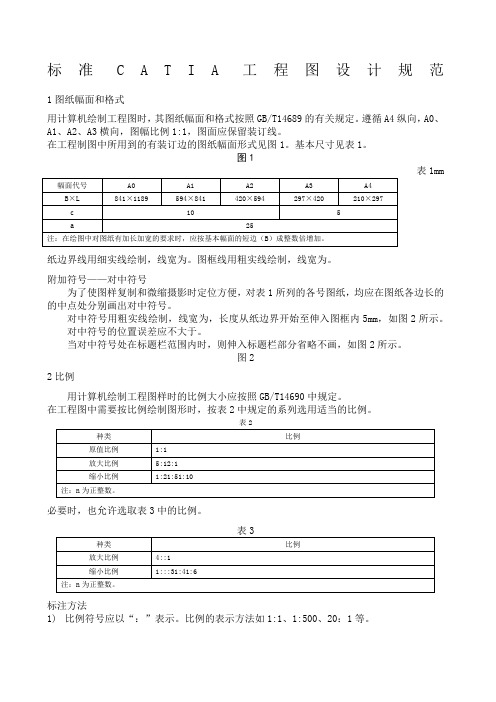
标准C A T I A工程图设计规范1图纸幅面和格式用计算机绘制工程图时,其图纸幅面和格式按照GB/T14689的有关规定。
遵循A4纵向,A0、A1、A2、A3横向,图幅比例1:1,图面应保留装订线。
在工程制图中所用到的有装订边的图纸幅面形式见图1。
基本尺寸见表1。
图1表1mm纸边界线用细实线绘制,线宽为。
图框线用粗实线绘制,线宽为。
附加符号——对中符号为了使图样复制和微缩摄影时定位方便,对表1所列的各号图纸,均应在图纸各边长的的中点处分别画出对中符号。
对中符号用粗实线绘制,线宽为,长度从纸边界开始至伸入图框内5mm,如图2所示。
对中符号的位置误差应不大于。
当对中符号处在标题栏范围内时,则伸入标题栏部分省略不画,如图2所示。
图22比例用计算机绘制工程图样时的比例大小应按照GB/T14690中规定。
在工程图中需要按比例绘制图形时,按表2中规定的系列选用适当的比例。
表2必要时,也允许选取表3中的比例。
标注方法1)比例符号应以“:”表示。
比例的表示方法如1:1、1:500、20:1等。
2) 比例一般应标注在标题栏中的比例栏内。
必要时可在视图名称的下方或右侧标注比例,如:1:2I 100:1向A 1:5.2B B 200:1墙板位置图平面图1:1003字体工程图中所用的字体应按GB/T14691要求,并应做到字体端正、笔画清楚、排列整齐、间隔均匀。
工程图的字体与图纸幅面之间的大小关系参见表4。
表4mm工程图中字体的最小字(词)距、行距以及间隔线或基准线与书写字体之间的最小距离见表5表5mm工程图中的字体选用范围见表6。
4图线 图线的颜色线宽5剖面符号工程图中剖切面的剖面区域的表示见表10。
6标题栏工程图中的标题栏,应遵守GB/中的有关规定。
基本要求每张工程图均应配置标题栏并应配置在图框的右下角。
标题栏中的字体,签字除外应符合中的要求。
题栏的线型应按中规定的粗实线和细实线的要求绘制。
标题栏中的日期应按照“年.月.日”的规定格式填写。
最新的CATIA制图规范
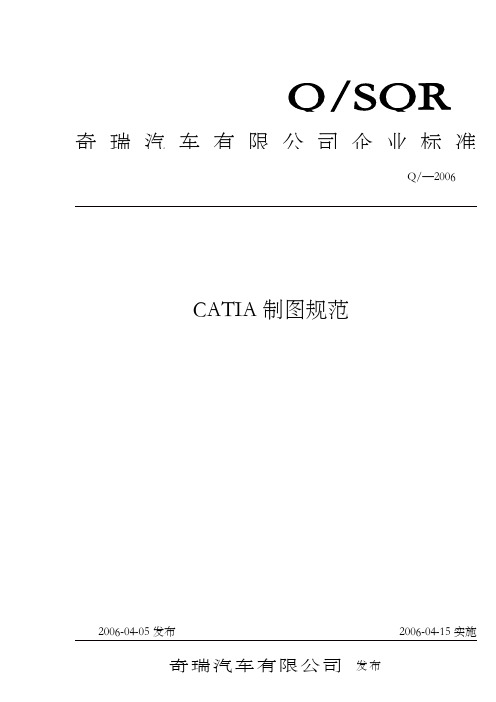
Q/SQRCATIA制图规范奇瑞汽车有限公司发布前言本标准以符合国家标准和行业标准为前提,规定了奇瑞公司CATIA制图线型、线宽及CATIA画图的相关规定。
本标准适用于奇瑞公司CATIA画图。
同时在格式和内容的编排上均符合GB/和GB/2002的规定。
这次修订相对于上一版本的主要变更如下:——第4条增加了关于所有零件必需位于整车坐标的要求。
——第条取消了图层规定增加了线型、线宽的要求。
——第5.2.1条增加了对公差标注的特殊要求:“公差标注时采用SSS1字体。
”——第5.2.2条增加了对箭头画法的要求。
——第5.2.4条增加了对外发放电子文件以PDF格式文件外发的要求。
——取消了第6条关于数据互换的要求。
本标准由奇瑞汽车有限公司汽车工程研究院提出。
本标准由奇瑞汽车有限公司汽车工程研究院归口。
本标准起草单位:奇瑞汽车有限公司汽车工程研究院。
本标准主要起草人:多发华、马保林、于闯子、周胜斌、郑勇、刘自苗、张川、张俊CATIA制图规范1 范围本标准规定了CATIA制图线型、线宽及画图规范。
本标准适用于奇瑞公司CATIA画图。
2 规范性引用文件下列文件中的条款通过本标准的引用而成为本标准的条款。
凡是注日期的引用文件,其随后所有的修改单(不包括勘误的内容)或修订版均不适用于本标准,但是,鼓励按照本标准达到协议的各方研究是不是可利用这些文件的最新版本。
凡是不注日期的引用文件,其最新版本适用于本标准。
GB/T 131 机械制图表面粗糙度符号、代号及其注法GB 技术制图题目栏GB/T 14689 技术制图图纸幅面和格式QC/T 490-2000 汽车车身制图Q/ 焊缝符号表示方式Q/ UG制图规范3 术语CATProductCATIA装配件文件扩展名。
3.2CATPartCATIA三维模型文件扩展名。
3.3CATDrawingCATIA图纸文件扩展名。
4 坐标系的肯定坐标系采用QC/T 490-2000中规定的坐标系,所有零件必需位于整车坐标。
- 1、下载文档前请自行甄别文档内容的完整性,平台不提供额外的编辑、内容补充、找答案等附加服务。
- 2、"仅部分预览"的文档,不可在线预览部分如存在完整性等问题,可反馈申请退款(可完整预览的文档不适用该条件!)。
- 3、如文档侵犯您的权益,请联系客服反馈,我们会尽快为您处理(人工客服工作时间:9:00-18:30)。
CATIA(V5R22)工程制图应用规范编制:校对:审核:标准化:批准:2019-06-20发布2019-06-20实施前言ICATIA(V5R22)工程制图应用规范1范围本标准规定了XXX有限公司的CATIA工程制图相关要求。
本标准适用于XXX有限公司的CATIA工程制图(合作单位提供的工程图纸需满足本标准要求)。
2规范性引用文件下列文件中的部分条款通过本标准的引用而成为本标准的条款。
凡是注日期的引用文件,仅注日期的版本适用于本文件。
凡是不注日期的引用文件,其最新版本(包括所有的修改单)适用于本文件。
GB/T 324 焊缝符号表示法GB/T 1182产品几何技术规范(GPS)几何公差形状、方向、位置和跳动公差标注GB/T 1800.1 产品几何技术规范(GPS)极限与配合第1部分:公差、偏差和配合的基础GB/T 4457.4 机械制图图样画法图线GB/T 5185 焊接及相关工艺方法代号GB/T 10609.1 技术制图标题栏GB/T 10609.2 技术制图明细栏GB/T 13361技术制图通用术语GB/T 14689 技术制图图纸幅面和格式GB/T 14690 技术制图比例GB/T 14691 技术制图字体GB/T 15751 技术产品文件计算机辅助设计与制图词汇GB/T 16672 焊缝—工作位置—倾角和转角的定义GB/T 17450 技术制图图线GB/T 18229CAD工程制图规则GB/T 19418 钢的弧焊接头缺陷质量分级指南3术语和定义本文件适用于GB/T 13361界定的术语和定义。
4图幅图幅只允许采用GB/T 14689中规定的部分带有装订边的图纸幅面,见图1及表1。
图1 带有装订边的图纸幅面表1 幅面规格单位为:mm5属性(参数)设置图纸检入PLM系统,需对图纸的属性(参数)进行完善,详细内容参见表2。
表2 属性的定义及填写要求表2 属性的定义及填写要求(续)6工程图标题栏及表格在工程制图中,需要用表格形式来表达的内容(如标题栏、明细栏等),每个框的内容需要做到上下左右居中。
6.1标题栏A B C D E F G H I J说明:A.变更记录区,此区域填写图纸设计变更记录信息。
B.零件名称,填设计对象(整车或零部件)的名称。
a)凡有标准规定的零部件术语,均应按规定填写;b)标准未规定的零部件,按《零部件名称对照表》执行;c)当图样名称中含有数字时,数字应采用中文数字。
例如:“连接板三”。
C.项目代号,产品图的首选适用项目。
D.材料,参考Q/MLD-JG-050《金属材料标注方法》和Q/MLD-JG-049《非金属材料标注方法》规定内容。
E.零件编号,填设计对象的代号,编号应与《零部件名称对照表》一致。
F.阶段,此栏不填,由PLM系统自动生成。
G.图幅,按图纸内容选择合适大小图幅模板,图幅模板严禁缩放。
H.重量,默认单位:kg。
I.页面,在零部件图不能用一张图表现时,应采用多页。
J.比例,应按GB/T 14690的规定执行。
图2 标题栏6.2明细栏明细栏按由下而上的顺序填写,其行数应根据需要而定,字体为SICH(备用字体为TRCH,以下均适用),样式为常规,大小为3.5,字符间距为10%或20%。
若无零件编号用“/”填充,若无材料及重量描述,空白即可(详见图3)。
图3 明细栏6.3公差标准图4 公差标准字体为SICH,样式为常规,大小为3.5,字符间距为10%或20%;对于贴合面/定位面/安装面公差标准,一般单件公差值为±0.5,总成件为±1.0(见图4)。
6.4坐标定位及孔/槽标注字体为SICH,样式为常规,大小为3.5,字符间距为20%,直径符号应采用CATIA 内自带直径符号,不能手动输入直径符号(见图5、图6)。
注:所有要求中、英文填写的部位允许省略英文,但不可以省略中文。
图5 坐标定位注1、长圆孔尺寸用长圆孔B×L表示,B为总宽、L为总长,其坐标值为两圆心中心点坐标值;注2、长方形及正方形坐标值为对角线中心点坐标值;注3、椭圆孔尺寸用椭圆孔B×A表示,B为短轴长度、A为长轴长度,其坐标值为两轴焦点坐标值。
图6 孔/槽标注7线型制图线型根据GB/T 17450执行,本规范列出了GB/T 4457.4机械制图中常用的八种线型(见表3),其中表中代码根据GB/T 17450给出。
表3 线型8文字CATIA工程制图应用规范,字体为SICH,样式为常规,字体大小见表4。
表4 字体大小对照表9技术要求9.1“技术要求”四个字应位于技术要求文本左上方,字体为SICH,样式为常规,大小为7。
9.2“技术要求”内容的要求:字体为SICH,样式为常规,大小为4,字间距为10%或20%(见图7),行间距1mm,(见图8)。
图7 字体要求图8 文本要求9.3“技术要求”内容参照Q/MLD-JG-048 《技术要求编制规范》执行。
10绘图符号的绘制要求10.1箭头形式要求箭头采用实心箭头,其大小采用CATIA默认值。
10.2基准符号绘制要求基准字母字体为SICH,大小为3.5,比率为100%,基准符号底端为实心三角形(见图9),符号长度大于1个基准符号框且小于2个基准符号框。
图9 基准符号绘制要求10.3剖切符号、向视图符号10.3.1剖切符号、向视图符号字体均为SICH,大小为3.5。
不允许采用I、O、P、J字母。
10.3.2剖切符号的设置剖切符号属性设置见图10。
注:箭头长度为10mm,可根据具体投影视图的比例调整。
图10 剖切符号的设置10.3.3向视图箭头符号设置向视图箭头符号要求见图11。
图11 向视图箭头符号10.3.4视图符号的设置要求视图符号应放置在视图上方,若视图比例与整体制图比例不一致,需要在视图符号下方标注比例(见图12),字体均为SICH,字体大小为默认值。
或图12 视图符号10.4尺寸标注及文字说明的绘制要求尺寸值字体为SICH、大小为3.5、间距20%、比率100%、与尺寸线的间距为默认值。
当尺寸上有文字说明时,文字与值的上下前后间距均为默认值,且中文的字体为SICH、大小为3.5、间距20%、比率100%,见图13。
图13 尺寸标注10.5形状、位置公差符号的绘制要求形位公差的基准字母,E、I、J、L、M、O、P、R、F等九个字母不采用。
其中E、M、P、L、R、F是表示形位公差项目的字母。
如“E”表示包容要求,“M”表示最大实体要求。
因此,标准规定不采用这些字母作基准字母。
10.6焊缝符号的绘制要求焊缝符号一般由基本符号和指引线组成,传达了焊缝的基本信息,属于必须标注的内容。
此外,在必要时还应加上辅助符号、补充符号、焊缝尺寸符号等,具体焊缝的表示方法参照GB/T 324《焊缝符号表示法》执行。
对于钣金件,除按GB/T 324《焊缝符号表示法》标注外,其符号下方还应注明此处焊点涉及的零件代号。
符号中的字体大小为3.5、字体为SICH、间距为20%、比率100%。
10.7点焊符号的绘制要求焊点符号线型为0.35mm粗实线,线长6mm,三层焊点圆直径为6mm,四层焊点外圆直径为6mm,内圆直径为5mm,标注效果见图15。
两层焊点三层焊点四层焊点图15 点焊符号10.8坐标线及坐标线标注的绘制要求(百位线)坐标线的标记应包括坐标线中零平面距离的百分之一数值(坐标线距零平面距离为100的整数倍,负方向数值加“—”号)及坐标线方向,数值及字母的大小为7、字体为SICH、字间距为10%,比率100%。
坐标线间隔原则为100mm或100mm的整数倍。
坐标数值及字母一律水平摆放(见图16)。
图16 坐标线10.9粗糙度符号的绘制要求“其余”字样的字体为SICH,大小为3.5,间隔为20%,比率为100%,12.5字样的字体为SICH,字号为3.5,间隔为20%,比率为100%,粗糙度符合大小选择3.5,粗糙度符号的线形为默认值(见图17)。
图17 粗糙度符号10.10轴测图的绘制要求轴测图的绘制应选择最能反映零件立体形状的视图方向抓取视图,除轮廓线为粗实线,其他线型线为细实线,视图优先放置于图纸的右侧区域。
10.11工程图默认字体工程图中默认选用SICH字体,见图18。
图18 默认字体10.12尺寸公差的绘制要求10.12.1标注公差时采用TRCH字体,TOL_NUM2公差标注类型,NUM.DIMM数字类型。
默认精度0.01,见图19。
图19 标注公差参数设置10.12.2标注出的效果见图20。
+0.8334.3±0.5334.3−0.5图20 公差标注效果11零件图的绘制要求11.1工程图纸由三维数模投影完成,图纸绘制完成后需断开与三维数模的相互驱动关联关系。
11.2左右对称(或只有某一特征不对称)的两个零件,只绘制左侧零件的图纸,其不对称的部位可在左侧图纸中注明,见图21。
对称件详图A缩放:1:5图21 对称件详图11.3对在整车坐标系绘制的零件图,其主视图只能选择整车的主视图、俯视图、左视图作为零件图的主视图。
11.4简单形状的件可不用整车坐标系,但尺寸应标注完全。
11.5尽可能少用透视图表示零件结构,不要将尺寸界限标注在虚线上。
11.6长方孔、长圆孔须按图22所示的方法绘制。
当长圆孔的宽与圆弧直径相同时,标注方式如图22 A所示;长圆孔的宽与圆弧直径不同时,标注方式如图22 B所示。
如果方孔、长圆孔的中心与坐标线不平行时,应标注出与坐标线的相对角度。
11.7多个相同长圆孔标注方式按图23所示的方法绘制,n为长圆孔数量。
A B图22 长圆孔的标注方式图23 多个长圆孔的标注方式11.8剖面线的绘制要求(有多种状态)11.8.1同个零件的多个剖视图中的剖面线的间距,方向、角度都要一致。
11.8.2材料厚度小于2mm的钣金件,允许省略剖面线,但在一张图纸上剖面线只允许使用一种型式。
11.8.3钣金件的剖视图中,当剖切到孔时,其断开的两个图形用细实线连接,见图24。
图24 钣金件孔剖视图11.9零件图纸必须标注零件的总体尺寸,以便总体识别零件的大小,其尺寸可以相对于坐标线标注,尺寸精度精确到小数点后1位(尾数为“0”应不体现)。
11.10绘图时尺寸及尺寸标注的规定11.10.1绘图时尺寸线尽量不要相交。
11.10.2尺寸标注在图形内部时,尺寸线与图形线、尺寸线与尺寸线的距离以8mm~12mm为佳。
11.10.3尺寸标注在图形内部时,其尺寸标注部位不得与图形线相交(可以将图形线局部断开),见图25。
图25 尺寸标注在图形内部时标注示意图11.10.4尺寸线具有各种角度时的尺寸标注方向的规定(尽量不采用30度以内的区域标注),见图26。
图26 不同角度时的尺寸标注方向11.10.5绘图时角度标注一律采用水平标注,见图27。
